在ps中用多种方式抠图后更换背景
1、打开素材,选择“图层”→“复制图层”。将背景复制成图层,可以在保留素材的前提下进行制作。

2、选择“滤镜”→“抽出”(第一种抠图方法),将人物从图像中抽出。在选择边缘时,要将人物四周多保留一些。选择“魔棒工具”,选中图像大的部分。选择“编辑”→“拷贝”,然后“粘贴”,新建图层1。将背景和背景副本前面的可性视去掉。

3、选中“背景副本”,用“魔棒工具”选择人物的其余部分,复制并粘贴(第二种抠图方法),新建了图层2。

4、同样方法,新建图层3。如果用魔棒不能一起选择,只能一点一点的选择,防止有遗漏之处。

5、选中“背景副本”,选择“磁性套索工具”,选择魔棒未选中的部分,复制并粘贴(第三种抠图方法),新建图层4。这样抠图虽然不快,但好在条理清晰。

6、将剩余部分都这样选择,然后复制并粘贴。选择“图层”→“合并可见图层”,将粘贴产生的图层合并成一个图层。

7、放大图像,选择“橡皮擦工具”,将图层中多余的部分擦除,太小的地方要改变画笔的粗细。
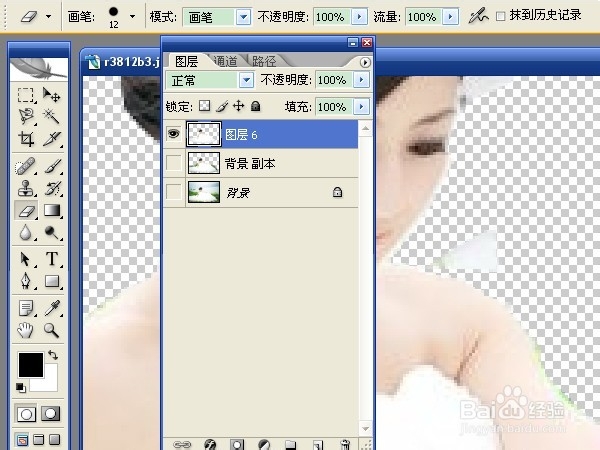
8、按住ctrl键,用鼠标点图层6,选择图层中的选区。按ctrl+c进行复制。

9、打开作为背景的素材,按ctrl+v粘贴,新建图层1。按ctrl+t进行自由变换,选择工具栏中的百分比,将选区的大小调整到与背景相符,并按住鼠标左键移动到合适位置,点对号图标“进行变换”。
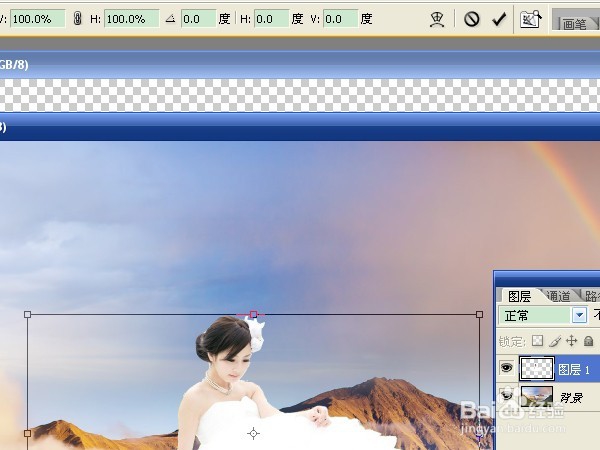
10、选择“缩放工具”,将图像放大,选择“橡皮擦工具”,将影响美观的地方去掉。要有耐心,一点一点的进行。
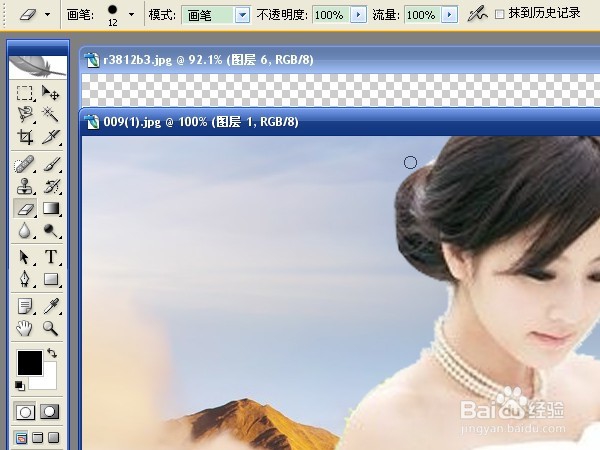
11、再用“仿制图章工具”对颜色不一样的地方进行修饰,最后选中整个选区进行2像素的羽化,让图像周边更协调。
将制作好的图像进行保存,更换背景完成。

声明:本网站引用、摘录或转载内容仅供网站访问者交流或参考,不代表本站立场,如存在版权或非法内容,请联系站长删除,联系邮箱:site.kefu@qq.com。
阅读量:174
阅读量:196
阅读量:62
阅读量:47
阅读量:189